Раздел "Рынки"
Общая информация 
Раздел "Рынки" предназначен для управления рынками, в которых представлены товары интернет-магазина. Для перехода на страницу нажмите на География > Рынки в левом боковом меню.
Чтобы иметь доступ к управлению рынками, во время регистрации в BackOffice вам должна быть присвоена соответствующая роль (например, Admin или Admin_Geography).
Подробнее о регистрации/авторизации и ролях читайте в Регистрация и авторизация в BackOffice.
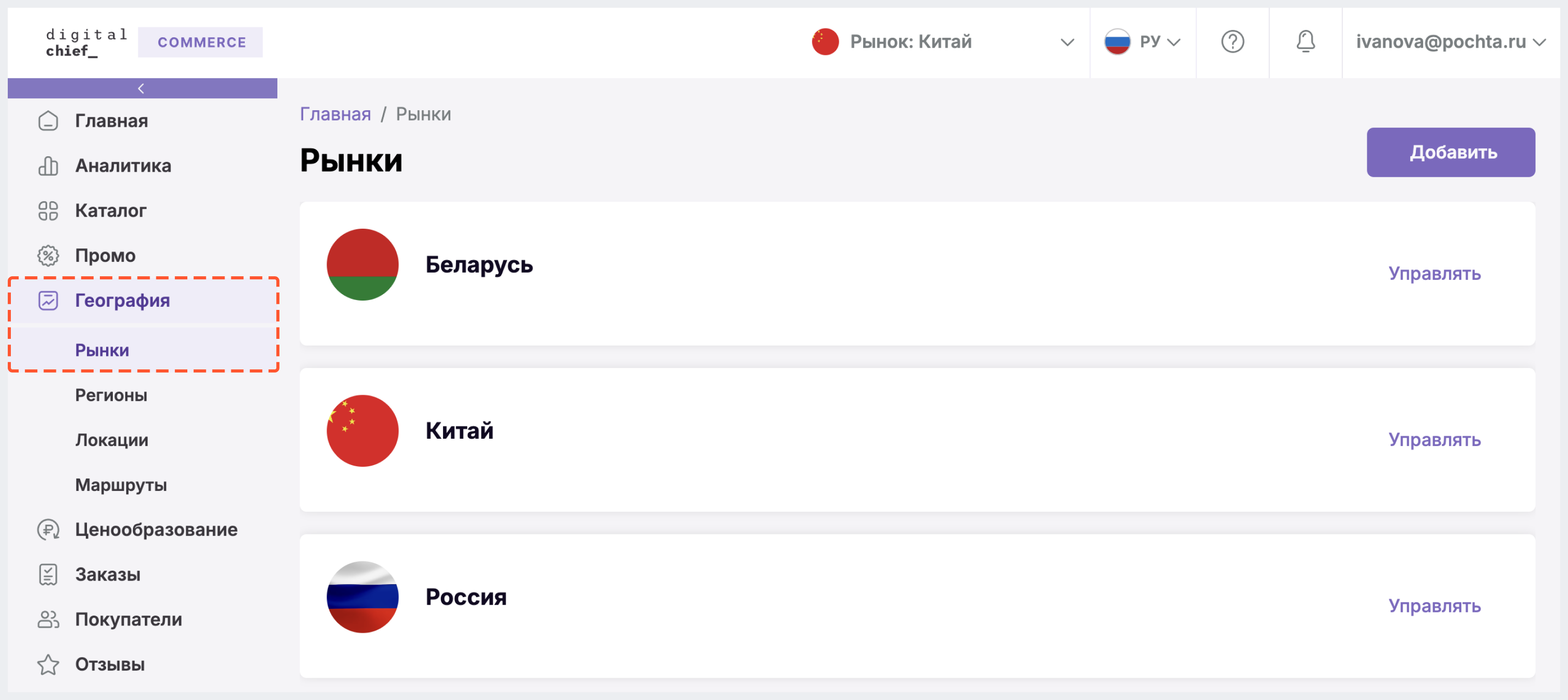
Здесь вы можете:
- ознакомиться с актуальным списком рынков
- добавить новый рынок
- отредактировать информацию о рынке
- удалить рынок
Подробнее можно узнать ниже.
Работа с рынками ![]()
Добавление рынка ![]()
1. Нажмите на Добавить в правом верхнем углу.
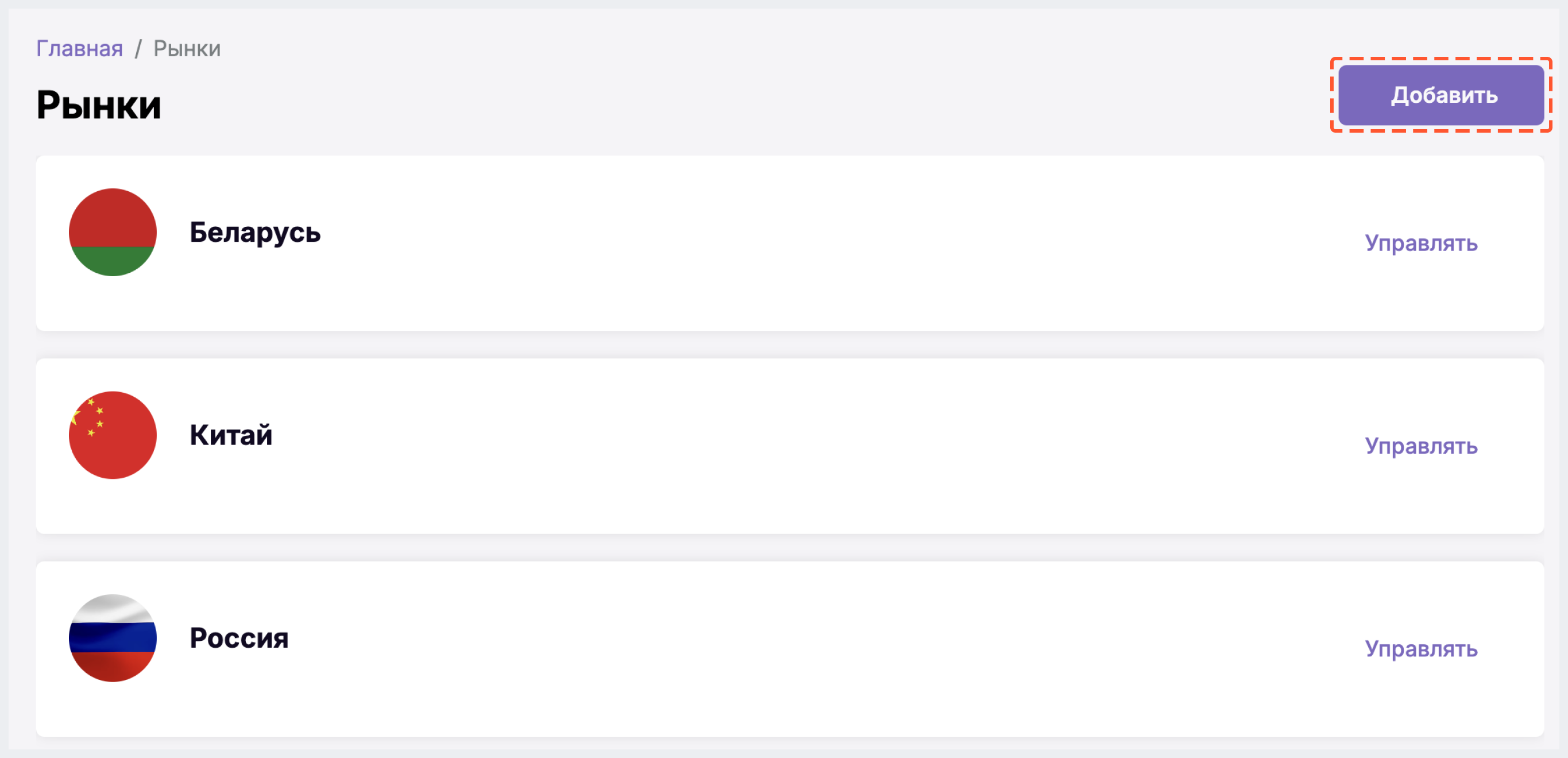
2. Настройте данные рынка:
-
- имя
- (Опционально) описание
- (Опционально) фото
3. Нажмите на Сохранить.
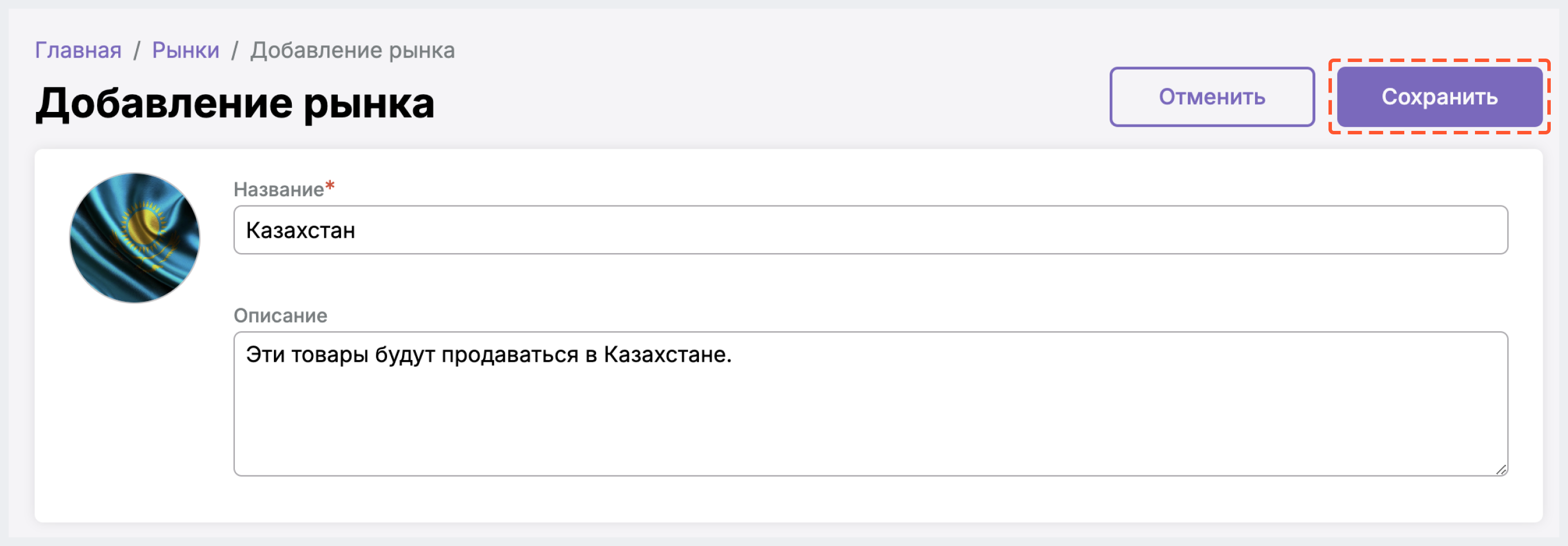
Настройка рынка 
1. Нажмите на Управлять напротив нужного рынка.
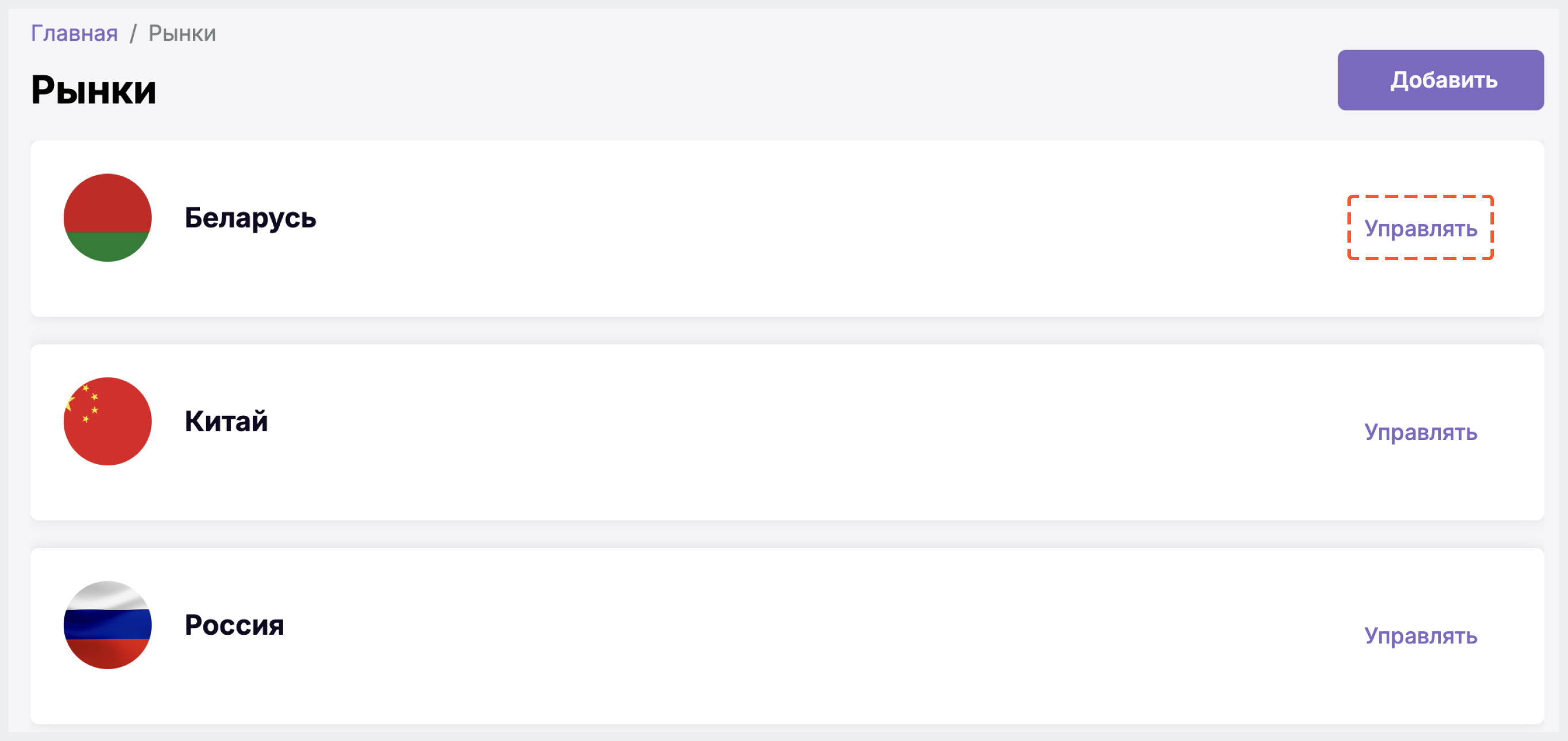
2. Настройте данные рынка:
-
- имя
- (Опционально) описание
- (Опционально) фото
3. Нажмите на Сохранить.
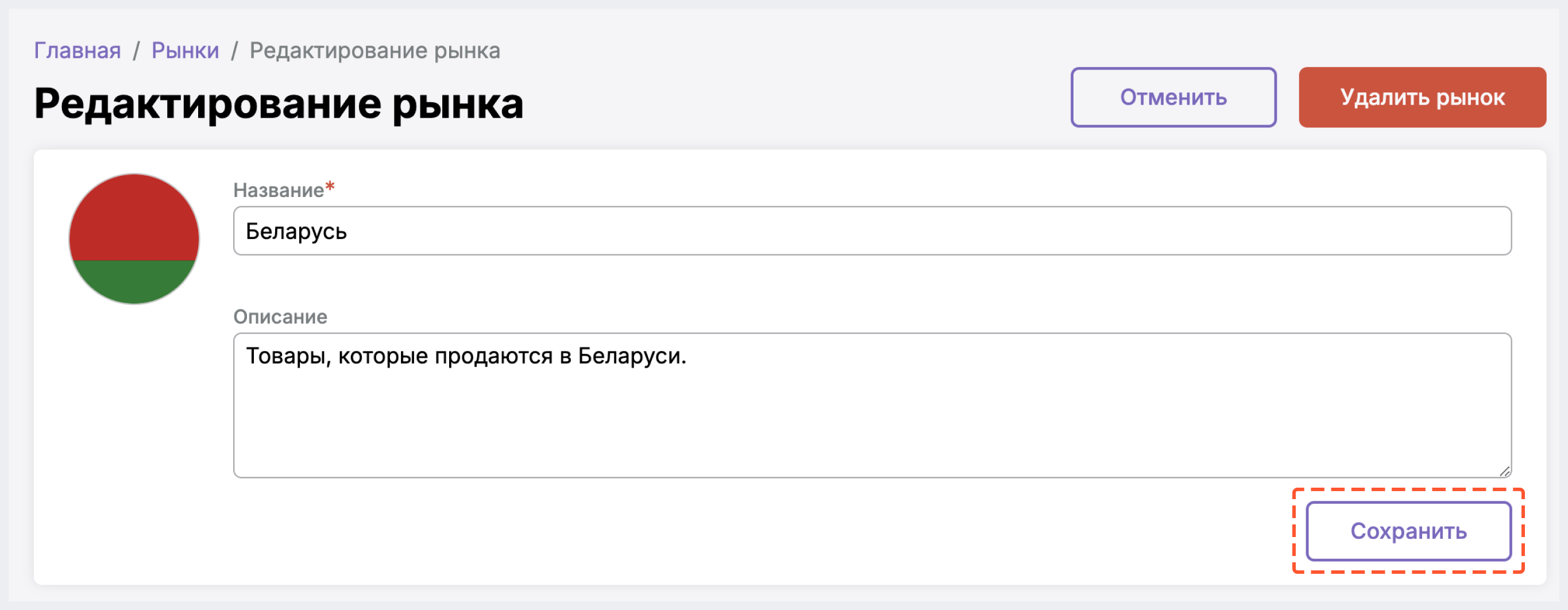
Удаление рынка 
1. Нажмите на Управлять напротив нужного рынка.
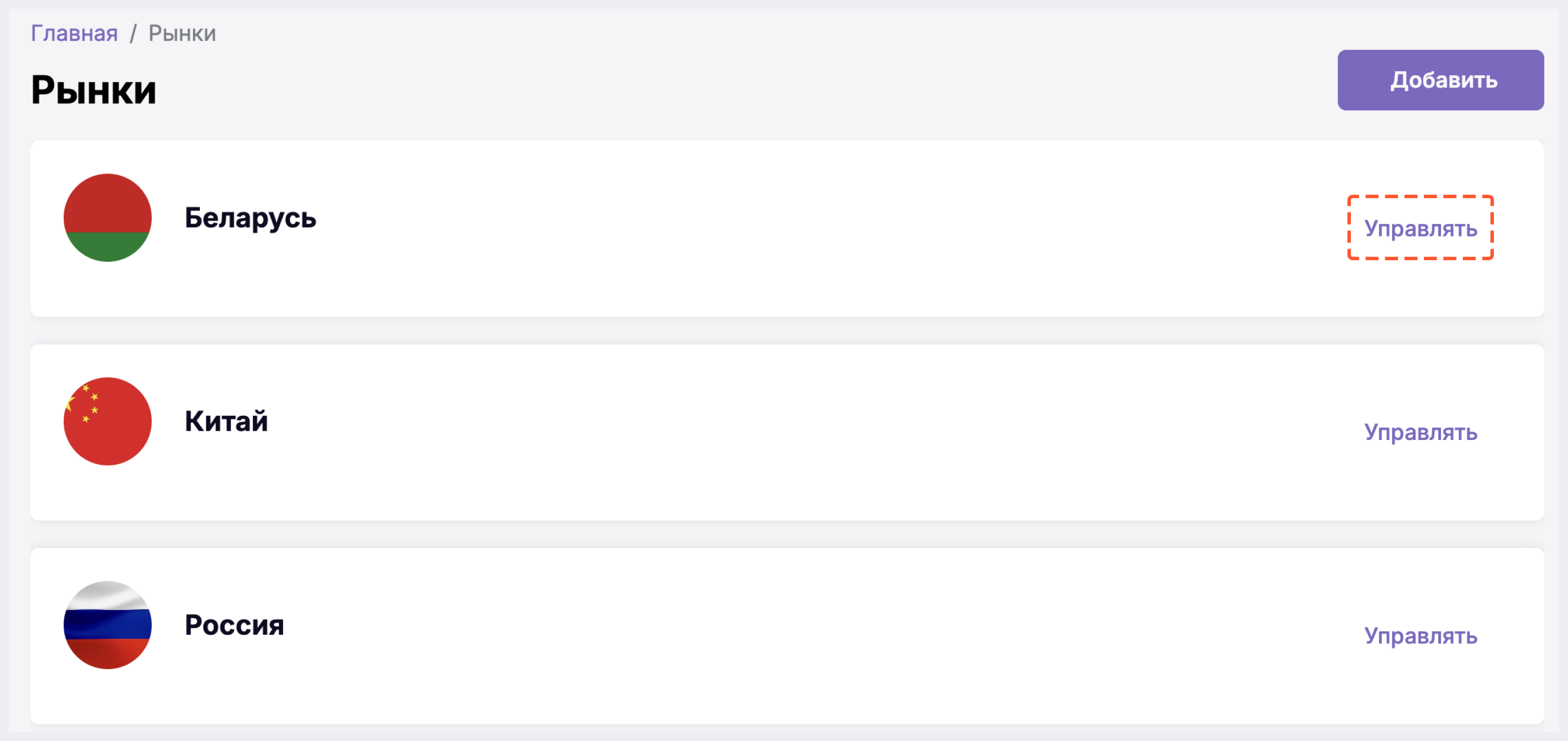
2. Нажмите на Удалить рынок и подтвердите действие.

Рынок можно удалить только в том случае, если к нему не привязаны товары, остатки и цены.
Переключение рынков 
Чтобы переключить рынок:
1. Наведите курсор мыши на кнопку Рынок: {название рынка} в верхней части экрана.
2. Кликните на нужный рынок.




